Android TVでApple Musicを再生する方法
Android TVは、デバイスのかなり広大なエコシステムを持っています。それはソフトウェアであるため、いくつかのサードパーティのOEMは、独自のストリーミングハードウェア上でそれを使用しています。あなたが今Android TVのハードウェアを探している場合は、様々なセットトップボックス、メディアストリーミングプレーヤー、テレビ、ストリーミングスティック/ドングルの間で選択するオプションがあります。2020年に早送りして、Android TVは、ソニー、TCL、Xiaomi、Hisense、パナソニックなどのスマートテレビOEMトップ10のうち7社のテレビに組み込まれています。
テレビセットは最も高価なオプションかもしれませんが、すでに通常のモニターやインターネットに接続されていないテレビを持っている場合は、代わりに安価なストリーミングスティックやメディアボックスを選ぶことができます。
そのようなNetflix、YouTube、Google Playの音楽などのほとんどの人気のあるアプリは、あなたのAndroid TVデバイスにプリインストールされています。また、Google Playストアを介してより多くのアプリをダウンロードすることができます。しかし、Android tvのプレイストアにApple Musicの公式アプリがないのは本当に悔しいです。しかし、心配しないでください、Android TVでApple Musicを再生する方法はまだあります。ここでは、3つのオプションを紹介します。
オプション1 AirPlay経由でAndroid TVでAppleの音楽を再生する
大手テレビメーカーは、AirPlay 2を直接テレビに統合しています。お使いのAndroid TVがAirPlayをサポートしている場合は、iPhone、iPad、MacのAppleミュージックアプリからそのAndroid TVにApple Musicをストリーミングするのが簡単なオプションです。 すべてのAirPlay 2対応スマートテレビを見る 。
- AppleデバイスがAndroid TVと同じネットワークに接続されていることを確認してください。
- Appleデバイスで音楽アプリを起動し、曲を再生します。
-
AirPlayオーディオアイコン
 をタップします。
をタップします。
- テレビを選択します。音楽がAndroid TVにストリーミングされます。
オプション2 キャストを介してAndroid TVでApple Musicを再生する
Apple MusicをAndroid TVにキャストするには、Android 5.0(Lollipop)以降を搭載したAndroid携帯電話またはタブレット、または Androidアプリに対応したChromebook が必要です。Android端末とAndroid TVが同じWi-Fiネットワークに接続されていることを確認してください。
- ChromebookやAndroid搭載の携帯電話やタブレットでApple Musicを開くことができます。
- Android TVにキャストしたい曲を再生します。
- 画面下の再生中の曲をタップして「Now Playing」を開きます。
-
キャストボタンをタップ

- テレビを選択してください。Androidテレビに音楽が流れます。
音楽を再生する前に、音楽アプリで画面上部のキャストボタンをタップすることもできます。
オプション3 Ondesoft Apple Music Converterを介してAndroid TVでApple Musicを再生する
上記2つの方法は簡単ですが、iOSやAndroid端末が必要で、それらの端末ではApple Musicアプリを終了することができません。Android TVでApple Musicを再生する方法はありますか?そうですね、曲をmp3にダウンロードして、Android TVでローカルミュージックとして再生することができます。あなたは、Apple Musicの曲をダウンロードしてUSBドライブに保存することができますが、1つの問題があります:Apple Musicの曲はDRMで保護されており、Apple以外のデバイス(Android携帯電話を除く)で再生することはできません。外部ストレージからAndroid TVでApple Musicの曲を再生するには、まずDRMを削除する必要があります。MP3にApple Musicをダウンロードする方法は?ここでは、Apple Musicの曲をダウンロードせずに、簡単にDRMを削除して、DRMフリーのMP3、M4Aなどを出力することができる Ondesoft Apple Music Converter をお勧めします。
Apple Music Converterの紹介

- Apple Musicの曲をMP3、M4Aなどにダウンロード。
- 100%オリジナルの品質とID3タグ。
- 16倍の変換速度
- iTunesの音楽/オーディオブックと可聴オーディオブックを変換する
- 出力形式。MP3、M4A、AC3、AAC、AIFF、AU、FLAC、M4R、MKA、WAV
この記事では、Apple Musicの曲をストリーミングしてAndroid TVで再生する際にDRMを解除する方法を紹介します。
関連:
Apple Musicを無料で入手するには?
Apple MusicをMP3にダウンロードする方法
1.Apple Music Converterを実行します。
1. Mac用のApple Music Converter または Windows用のApple Music Converterを ダウンロードし、インストールし、実行します。
2.Apple Musicの曲をチェック
インターフェイス上では、iTunesライブラリ全体が自動的にロードされていることがわかります。Apple Musicコンバータは、Apple Musicの曲からDRMを削除するだけでなく、2009年4月以前にiTunes Storeから購入したDRM保護された曲、iTunes StoreやAudibleからオーディオブックを削除することはできません。あなたがからDRMを削除したいApple Musicの曲にチェックを入れます。
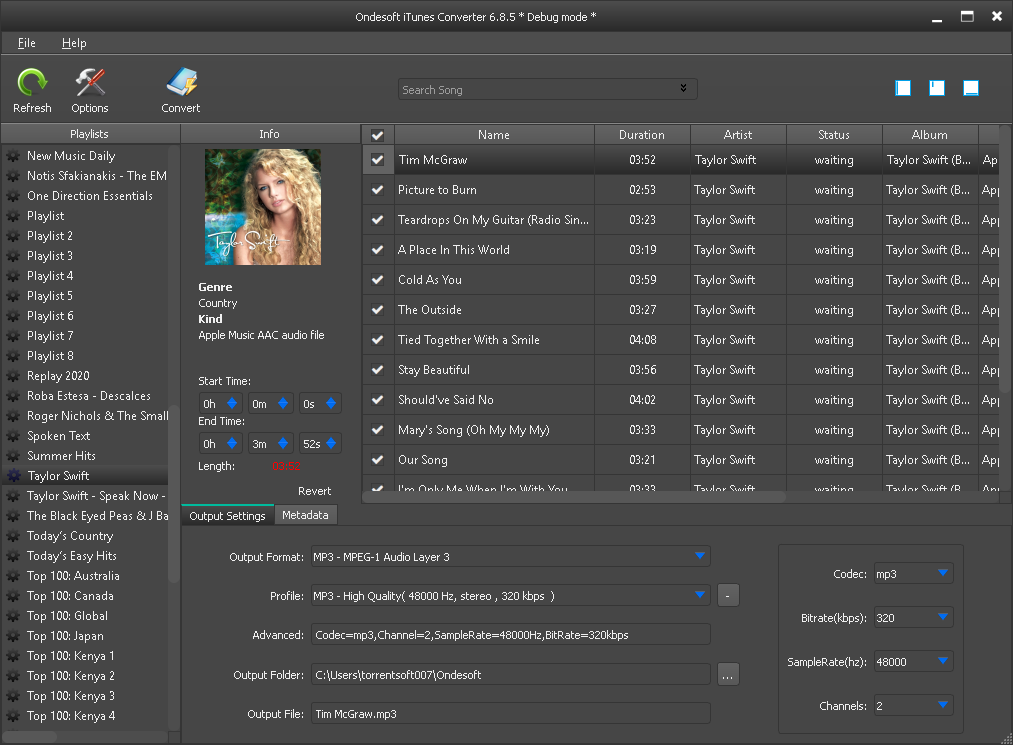
あなたがからDRMを削除したいApple Musicのトラック、アルバム、プレイリストがiTunesライブラリに追加されていることを確認してください。あなたはそれらをダウンロードする必要はありません。
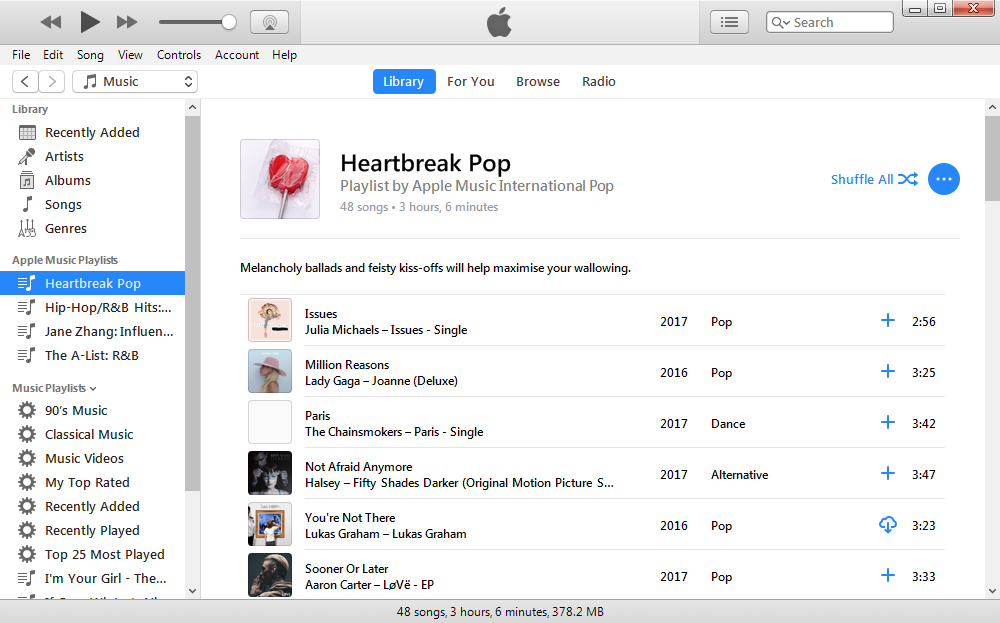
3.変換ボタンをクリックします。
DRMの除去を開始するために変換ボタンをクリックします。その前に、MP3、M4A、AC3、AAC、AIFF、AU、FLAC、M4R、MKAから出力形式を選択することができます。好きなように出力曲のビットレート、サンプルレートをカスタマイズします。タイトル、アーティスト、アルバム、ジャンル、アートワークなどのメタデータはMP3/M4A曲を出力するために保存されます。
Android TVでDRMフリーのApple Musicの曲を再生するには?
出力されたDRMフリーのApple Musicの曲をUSBドライブまたは外付けハードドライブに保存します。USBドライブまたは外付けハードドライブをAndroid TVのUSBポートに接続します。Android TVにmicro-USBポートしかない場合は、micro-USB to USBアダプタが必要になる場合があります。曲にナビゲートして再生します。
無料体験版では1曲あたり3分間の変換が可能です。制限を解除するには、ライセンスを購入してください。
- Apple Musicを着信音に設定する方法
- iPhone 4でApple Musicを再生するには?
- どのようにオーディオブックをMP3に変換するのですか?
- どのようにオーディオブックをAACに変換しますか?
- どのようにM4BをMP3に変換しますか?
- Apple Music M4Pの曲をMP3に変換する方法は?
- Spotifyの曲、アルバム、プレイリストをMP3に変換する方法は?
- Apple Music対応デバイス
- Apple MusicをPS4にストリーミング
- Google HomeでApple Musicを再生
- Apple MusicのプレイリストをGoogle Play Musicに転送する方法
- ChromebookでApple Musicを再生
Sidebar
ホットなヒント
Apple Musicのヒント
More >>- Workout Motivation Music MP3 無料ダウンロード
- AndroidでApple Musicを着信音として設定する
- iPhoneでApple Musicを着信音に設定する
- Apple Music対応デバイス
- GoogleピクセルでAppleの音楽を再生する
- モトG7でAppleの音楽を再生する
- サムスンのギャラクシーでAppleの音楽を再生します。
- Fitbit IonicでAppleの音楽を再生する
- Serato DJでApple Musicを使う
- iTunesなしでApple Musicを再生する
- Apple Musicのプランを変更する
- ダウンロード Apple Music Antidoteプレイリストをmp3に
- iPhoneでApple Musicをダウンロードしない修正
- Apple MusicのDRMとどのようにDRMを削除する方法とは何ですか?
- Android TVでApple Music
- iPhone 4でApple Musicの曲を再生する
- Apple、「Apple Music」サービスのWeb版を提供開始
- MP3にApple Music M4Pを変換する
- MacでApple MusicをMP3に変換する
- SDカードでApple Musicをダウンロード
- Apple MusicからMP3にDrake More Lifeをダウンロード
- 解決しました。Apple Musicを無料で入手する3つの方法
- Apple Musicの購読をキャンセルする
- iTunesなしでApple Musicを聴く
- お金を払わずにApple Musicを聴く
- サブスクリプションなしでAmazon EchoでApple Musicを再生
- Amazon EchoでApple Musicを再生
- Amazon Fire 7タブレットでApple Musicをストリーミング
- サブスクリプションなしでFire TVでApple Musicを再生
- Android TVでApple Musicを再生する
- Fire TVでApple Musicを再生する
- MP3プレーヤーでApple Musicを再生する
- 解決しました。サブスクリプションなしでSonosでApple Musicを再生
- SoundTouchでApple Musicを再生
- Apple Musicアプリを使わずにAndroidでApple Musicの曲を再生する
- Mac上でAppleの音楽DRMを削除
- Amazon Fire TV Stick 4KでApple Musicをストリーミング配信
- Google HomeでApple Musicを再生
- Apple MusicのプレイリストをSpotifyに転送
- Google Play MusicでApple Musicの曲をアップロードしてストリーミングする
- AndroidでApple Musicを再生する
- Amazon端末のApple Music
- 無料でApple MusicをRokuにストリーミング
- サムスンのスマートテレビでApple Music
- テレビでApple Musicを再生
- Xbox OneでApple Musicをプレイ
- 着信音としてApple Musicの曲を設定する
- 車内でApple Musicを楽しむ
- AndroidタブレットでApple Musicの曲を再生する
- iPod nanoでApple Musicの曲を再生
- iPod shuffleでApple Musicの曲を再生
- iPod classicでApple Musicの曲を再生
- SAMSUNGギャラクシータブでApple Musicの曲を再生する
- ダウンロードせずにPS4でApple Musicをストリーミング
- Apple Musicの曲をUSBフラッシュドライブに転送する
- Apple MusicをPlayStation®で
- Chromebookでリンゴの音楽を再生する
- PCでApple Musicを聴く3つの方法
- WindowsでMP3にApple Musicを変換する
- マイクロソフトのLumiaでAppleの音楽を再生します。
- Apple MusicをSanDisk Clip Jamで再生
- Windowsの携帯電話でAppleの音楽を再生する
- Apple Music Converter for Windows
- Apple Music、同じアルバムの異なるバージョンをグループ化
- ダウンロードアルバム「Black Habits」をmp3に Apple Musicから
- ダウンロード Apple Music Replay 2020プレイリストをmp3に
- ダウンロード Apple Music Playlist Agenda to mp3
- ダウンロード Naomi Campbell's Apple Music Playlist to mp3
- ガーミンのスマートウォッチでApple Musicを再生
- ダウンロード アルバム YHLQMDLG mp3 に Apple Music から
- ジーニアスの動画シリーズをApple MusicからMP4に変換する
- レディーガガの愚かな愛のミュージックビデオをmp4に変換する
- iTunesのムービー、テレビ番組やミュージックビデオからオーディオを抽出します。
- Apple MusicからMP4にジャスティン・ビーバーのミュージックビデオの習慣を変換する
- Amazon EchoでApple Musicを再生するためにAlexaに依頼する
- ダウンロード ハルベリー Apple 音楽プレイリストをmp3に
- ダウンロード Lady Gaga Apple 音楽プレイリストをmp3に
- ジャスティン・ビーバーのミュージックビデオをApple MusicからMP4に曲「利用可能」に変換する
- 退会後もApple Musicの曲をキープ
- djayでApple Musicを使用する
- VirtualDJにApple Musicを追加
- CamtasiaでApple Musicを使う
- TomTomTom Spark 3でApple Musicを再生する
- FLAC形式でApple Musicをダウンロード
- M4AにM4Pを変換








